ColorNavigator
Software ColorNavigator slouží k jednoduché a přesné kalibraci monitorů ColorEdge.

V paměti monitoru jsou uloženy různé barevné režimy jako například sRGB, AdobeRGB nebo Rec709. Pomocí programu ColorNavigator lze tyto režimy upravit a zkalibrovat.
Mezi jednotlivými režimy můžete přepínat třemi různými způsoby: tlačítkem Mode s následným výběrem z nabídky na obrazovce, programem ColorNavigator anebo kliknutím na symbol ColorNavigator na hlavním panelu. Ve všech případech se tím samočinně aktivuje i správný obrazovkový profil ICC v operačním systému, takže programy využívající správu barev vždy pracují se zvoleným nastavením monitoru a neustále zobrazují správné barvy.
Cílové kalibrační hodnoty lze kdykoliv upravit, zkalibrovat či přejmenovat.
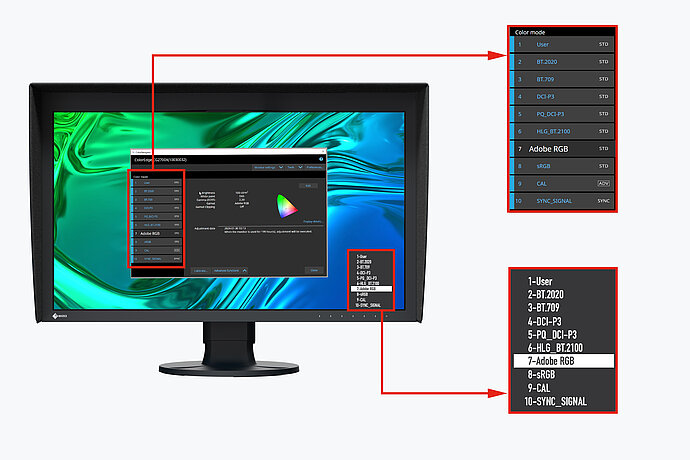
Barevné režimy v programu ColorNavigator a v nabídce na monitoru
Současná kalibrace všech barevných režimů
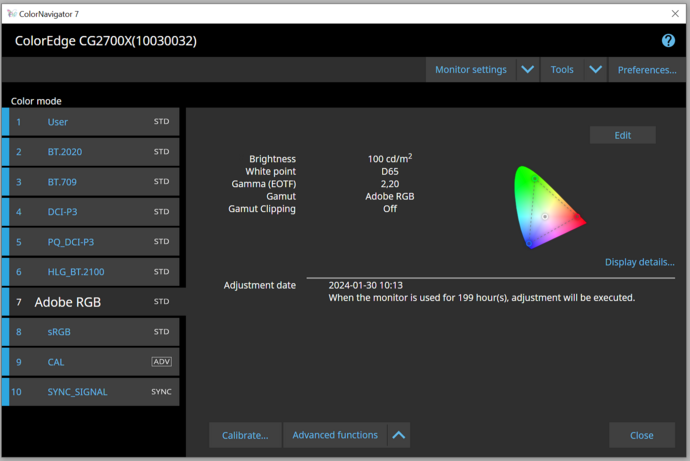
Plánovaná samočinná kalibrace
Pro zajištění trvale přesné reprodukce barev se monitor musí v pravidelných intervalech kalibrovat. Prostřednictvím softwaru ColorNavigator můžete automatickou kalibraci s vestavěným kalibračním senzorem naplánovat na určité časy nebo pravidelné intervaly, a to i v době, kdy je monitor vypnutý. Pokud nebudete chtít využívat plně automatické kalibrace, může vám k zajištění konzistentního barevného podání pomoci zobrazování výzvy ke kalibraci v nastavitelných intervalech.

Jednotné nastavení kalibrací při používání různých počítačů
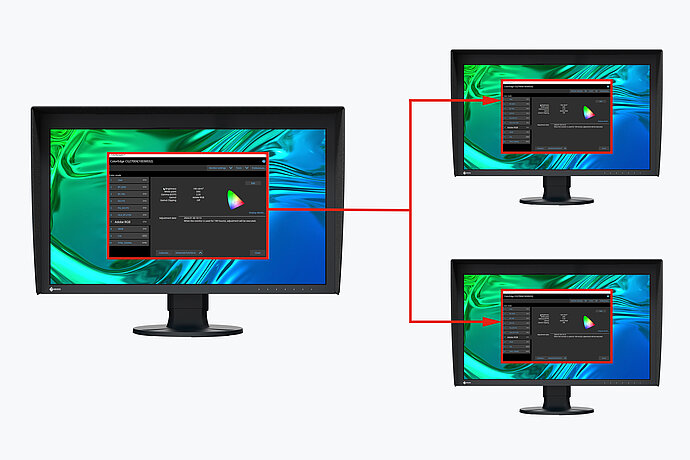
Kalibrační údaje se ukládají v monitoru
Emulace filmu pomocí 3D LUT
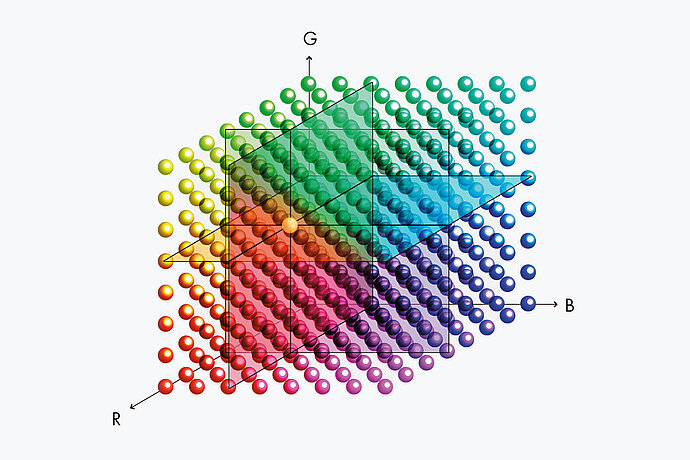
Ruční doladění standardních profilů
V programu ColorNavigator lze ručně doladit úroveň bílého bodu a jasu továrně zkalibrovaných profilů s nastavením barev. V závislosti na světelných podmínkách pracoviště a na individuálním vnímání uživatele se může stát, že náhled se nebude dokonale shodovat s výtiskem. Pak lze doporučit ruční doladění reprodukce obrazu s využitím údajů z tovární kalibrace. Výsledkem bude nejdokonalejší možné sladění náhledu na monitoru s následným výtiskem, a to při respektování skutečných světelných podmínek a individuálního vnímání daného uživatele. Kalibrační senzor k tomu není zapotřebí.
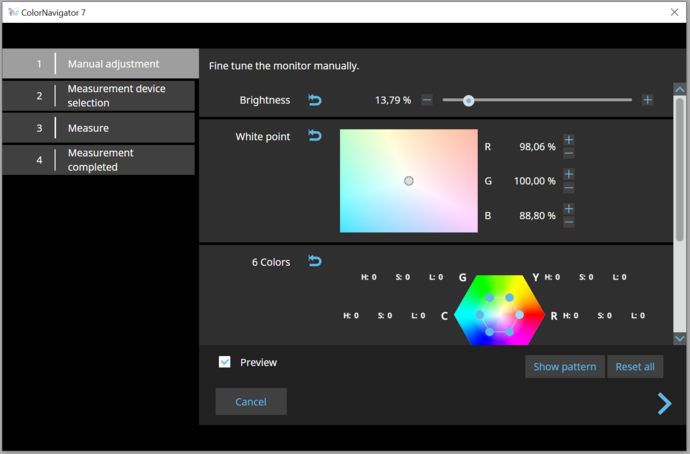
Pro vývojáře
Rozhraní API aplikace ColorNavigator
Vývojáři softwaru a správci systémů mají k dispozici rozhraní API aplikace ColorNavigator 7 společnosti EIZO, které umožňuje integrovat funkce aplikace ColorNavigator 7 do aplikací třetích stran. Integrace účinně umožňuje jiným aplikacím provádět určité funkce správy monitoru, aniž by uživatel musel používat ColorNavigator 7 v samostatném okně. Mezi funkce aplikace ColorNavigator 7, které jsou k dispozici pomocí rozhraní API, patří změna barevného režimu, vytvoření nového cíle kalibrace, provedení nebo zrušení funkce SelfCalibration, načtení výsledků kalibrace a další.
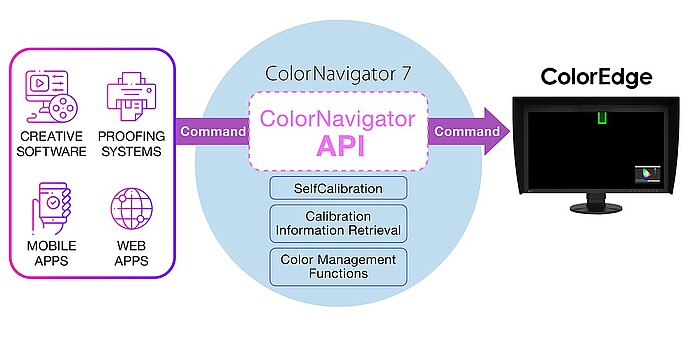
Například pomocí rozhraní API aplikace ColorNavigator mohou studia napsat skript, který bude provádět funkce přímo z vybraného střihového softwaru. Střihači by tak mohli snadno změnit barevný režim monitoru tak, aby odpovídal aktuálnímu nastavení projektu, a to na méně kliknutí a bez opuštění rozhraní střihové aplikace. Vývojáři celé řady aplikací, například aplikací pro střih videa, úpravu barev, náhledové systémy, digitální grafiku a dokonce i dálkové ovládání, by mohli rozhraní API využít ke zlepšení operací v celém pracovním postupu.
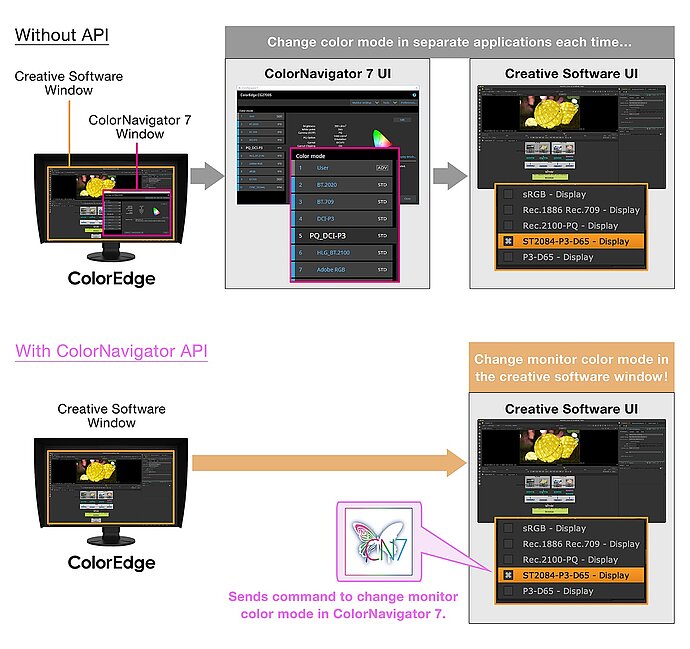
Rozhraní API aplikace ColorNavigator vyžaduje aplikaci ColorNavigator 7 Ver.7.1.12 nebo novější.
